Google Play Market nefunguje - v aplikácii sa vyskytla chyba. Čo robiť?! Čo robiť, ak sa v Obchode Play na vašom telefóne zobrazí chybové hlásenie Chyba 504 VKontakte
Vyhľadávače sú preplnené požiadavkami na chyby pri práci s Play Market. Vznikajú pomerne často a väčšina z nich má jednoduché riešenie, o ktorom málokto vie, pretože k tejto téme neexistujú oficiálne poskytnuté informácie. Chyby 501, 504, 505 a 506 sa vyskytujú pri sťahovaní, inštalácii a aktualizácii aplikácií.
Prvá a veľmi častá je chyba 501. Vyskytuje sa hlavne pri sťahovaní aplikácií YouTube alebo Google Play Movie & TV.

Chyba 501 sa vyskytuje z rôznych dôvodov. Najbežnejšie sú:
| Príčina | Riešenie |
| Stiahnite si viacero aplikácií naraz | Zrušte všetky sťahovanie a stiahnite si aplikácie jednu po druhej; |
| Nesprávne nastavenie zariadenia. Napríklad inštalácia nekompatibilných balíkov Google Apps, „hacknutý“ operačný systém atď. | V takom prípade by ste mali preformátovať zariadenie a znova nainštalovať balíky Google Apps. |
| Aktualizácie Google Play, ktoré môžu mať problémy s kompatibilitou | Vráťte ich späť. Ak to chcete urobiť, prejdite do „Nastavenia“ telefónu, vyberte „Aplikácie“, nájdite „Google Play Market“ a v okne „O aplikácii“ kliknite na „Odinštalovať aktualizácie“. Tým sa aplikácia vráti do továrenských nastavení. |
| Odinštalované aktualizácie pre služby Google Play | Prejdite do Nastavenia, vyberte Aplikácie, kliknite na Služby Google Play a nainštalujte aktualizácie. |

Chyba 504
Pri načítavaní Instagramu sa často vyskytuje chyba 504. A to je momentálne všetko, čo sa s istotou vie. Ide o spomínaný nedostatok oficiálnych vysvetlení chybových kódov.

To však neznamená, že na tieto problémy neexistuje riešenie. V prípade chyby 504 stačí vymazať vyrovnávaciu pamäť a vymazať údaje Obchodu Google Play.
Vymazanie vyrovnávacej pamäte a údajov:

Zopakujte tento algoritmus pre rámec služieb Google. Ak to neprinesie výsledky, odstráňte svoj účet Google a zopakujte kroky vrátane položky „Správca sťahovania“ v zozname na vymazanie údajov a vyrovnávacej pamäte.

Video: chyba 504 a ako ju opraviť
Chyba 505
Tento kód znamená, že prebieha pokus o inštaláciu už nainštalovaného programu. Niektoré aplikácie sú pre Play Market neviditeľné, takže ich nemožno odinštalovať, ale ani preinštalovať.
Takéto prípady sú bežné na zariadeniach s nainštalovanou verziou Androidu 5.0 pri pokuse o inštaláciu aplikácie vytvorenej pomocou Adobe Air. Takéto aplikácie majú svoje vlastné ikony, ktoré sa z neznámych dôvodov strácajú z viditeľnosti.
Riešením je obnovenie a obnovenie továrenských nastavení, ktoré vás určite zbavia problému. Odporúča sa tiež vymazať vyrovnávaciu pamäť a údaje, ako je to v prípade chyby 504.

Obnovenie továrenských nastavení je celkom jednoduché. Musíte len vybrať „Obnoviť a resetovať“ nastavenia telefónu. Pamätajte však, že po resetovaní budú všetky dáta natrvalo vymazané, preto si nezabudnite svoje dáta zálohovať.

Táto chyba často trápi používateľov systému Android. Akonáhle sa objaví, bez ohľadu na to, koľkokrát kliknete na tlačidlo „Inštalovať“, budete odmietnutí. V takom prípade nájdite v nastaveniach „ “ alebo „Správca aplikácií“ a na karte „Všetko“ nájdite rámec služieb Google. Vyberte túto aplikáciu a kliknite na „Vymazať údaje“. Potom skúste znova nainštalovať požadovanú aplikáciu. Ak zrazu tento postup nepomôže, nainštalujte aplikáciu pomocou webovej verzie Google Play z iného zariadenia. Po tejto inštalácii by sa chyba už nemala objaviť.
Chyba DF-BPA-09 "Chyba pri spracovaní nákupu"
Chyba 495
Táto chyba sa zobrazuje v dôsledku problémov, ktoré sa vyskytli pri sťahovaní alebo aktualizácii aplikácie zo služby Google Play. Aby ste sa ho zbavili, budete musieť odstrániť údaje Google Play a Google Services Framework na karte nastavení „Aplikácie“. Potom by ste mali odstrániť svoj účet Google zo zariadenia, reštartovať ho a znova zadať účet v ponuke Nastavenia účtov.
Chyba 941
Táto chyba sa vyskytuje pri prerušení aktualizácie aplikácie. Ak sa ho chcete zbaviť, na karte nastavení „Aplikácie“ by ste mali vymazať údaje zo služieb Google Play a Download Manager.
Chyba 504
Túto chybu pri načítaní aplikácie je možné obísť pomocou vyššie opísanej metódy. Vymazať údaje Google Play a Google Services Framework.
Chyba 491
Táto chyba sa vyskytuje, keď nie je možné stiahnuť alebo aktualizovať aplikácie. Aby ste sa s tým vysporiadali, budete musieť zo zariadenia odstrániť svoj účet Google, reštartovať ho a znova zadať. Potom by ste mali vymazať údaje a zastaviť služby Google na karte nastavení „Aplikácie“.
Chyba 498
Táto chyba sa vyskytuje, ak je vyrovnávacia pamäť vášho zariadenia plná. V takom prípade by ste mali odstrániť nepotrebné aplikácie a súbory a potom reštartovať smartfón v režime obnovenia: podržaním vypínača a tlačidla zníženia hlasitosti (v prípade zariadení Samsung je potrebné pridať tlačidlo Domov). V režime obnovenia sa navigácia vykonáva pomocou tlačidiel hlasitosti a výber sa vykonáva pomocou tlačidla napájania. Vyberte „vymazať oblasť vyrovnávacej pamäte“ a potvrďte odstránenie.

Chyba 919
Aplikácia sa po stiahnutí neotvorí? Práve ti došiel priestor. Je čas ho oslobodiť.
Chyba 413
Problém môže byť spôsobený použitím proxy servera. Vymažte údaje služieb Google a Google Play v časti Nastavenia aplikácií. Vymažte vyrovnávaciu pamäť prehliadača.
Chyba 921
Ak nemôžete nainštalovať aplikáciu kvôli tejto chybe, skúste najprv vymazať vyrovnávaciu pamäť Google Play v ponuke nastavení aplikácií. Ak to nepomôže, vymažte tam všetky údaje Google Play. Ak v tomto prípade chyba nezmizne, odstráňte svoj účet Google, reštartujte zariadenie a zadajte ho znova.
Chyba 403
Táto chyba sa môže vyskytnúť, ak sa na inštaláciu aplikácií do toho istého zariadenia používajú dva účty Google. Najjednoduchšou možnosťou v tomto prípade je vybrať správny účet. Odinštalujte problematickú aplikáciu a stiahnite si ju znova. Pomôcť môže aj vymazanie histórie vyhľadávania priamo z obchodu Google Play.
Chyba 923
Táto chyba sa vyskytuje, keď sa vyskytne problém so synchronizáciou v dôsledku plnej vyrovnávacej pamäte. Ak chcete chybu vyriešiť, mali by ste odstrániť svoj účet Google a potom vymazať vyrovnávaciu pamäť z režimu obnovenia pomocou pokynov popísaných pre chybu 498. Po tomto všetkom reštartujte zariadenie a znova zadajte svoj účet.
Chyba 492
Túto chybu, podobne ako mnohé iné, možno vyriešiť vymazaním údajov služieb Google v časti Nastavenia aplikácií.
Chyba 927
Táto chyba sa vyskytuje pri aktualizácii služby Google Play. Stačí počkať na aktualizáciu obchodu s aplikáciami a pokúsiť sa po chvíli inštaláciu dokončiť. Ak ste čakali dostatočne dlho a chyba stále pretrváva, vymažte údaje služieb Google a Google Play v sekcii Nastavenia aplikácií.
Chyba 961
Ak sa pri inštalácii platenej aplikácie stretnete s touto chybou, prvým krokom je využiť možnosť vrátenia peňazí za nákup. Potom v sekcii nastavení, ktorá je vám už známa, odstráňte vyrovnávaciu pamäť Google Play a ak to nepomôže, potom zvyšok údajov.
Stretli ste sa s inými problémami a viete, ako ich vyriešiť? Podeľte sa s nami v komentároch.
Na základe materiálov z AndroidPit
Ahoj!
Neočakávané chyby pri sťahovaní a aktualizácii softvéru niekedy narušia obvyklý režim používania zariadenia v operačnom systéme Android. Pre väčšinu z nich sa už v procese štúdia operačného systému našlo riešenie a bol navrhnutý účinný návod na ich odstránenie. Kód chyby 504 Play Market postihol rovnaký osud.
Na vyriešenie tejto chyby používateľ najčastejšie nepotrebuje špecifické znalosti. Stačí sa riadiť pokynmi, ktoré budú uvedené v tomto článku, iba v obzvlášť závažných prípadoch sa budete musieť obrátiť na ďalšie nástroje, ktoré rozšíria možnosti vášho telefónu.
Dôvody problému
- Nestabilné internetové pripojenie.
- Čas, dátum alebo časové pásmo sú nesprávne . Počas procesu automatického nastavenia dátumu a času sa vyskytla chyba.
- Zastaraná alebo plná vyrovnávacia pamäť, poškodené údaje Marketu a jeho pomocných služieb.
- Nesprávna aktualizácia obchodu alebo samotného operačného systému.
- Na oddiele nie je dostatok voľného miesta na predvolenú inštaláciu.
- Nesprávna činnosť externej pamäťovej karty spôsobená chybou hardvéru, zlyhaním systému alebo slabým kontaktom medzi kartou a samotným zariadením.
Možné riešenia problému
Štandardné riešenia
- Reštartujte telefón. Zlyhanie môže byť spôsobené chybným procesom, ktorý sa nachádza v pamäti. Po reštarte sa proces nespustí a práca v Obchode Play sa obnoví.
- Skontrolujte kvalitu svojho aktuálneho internetového pripojenia. Bez ohľadu na použitý zdroj vypnite internet pomocou špeciálneho posúvača v závese a po dokončení pripojenia ho znova pripojte. Ak práve používate bezdrôtový prístupový bod, prepnite na mobilný internet (vyskúšajte všetky aktuálne dostupné SIM karty). Tiež prejdite z mobilného internetu na Wi-Fi. Využite všetky aktuálne dostupné body pripojenia (nezabúdajte na bezpečnosť pri práci s otvorenými zdrojmi). Ak zistíte problémy s určitým spôsobom pripojenia, kontaktujte svojho poskytovateľa služieb a najprv sa uistite, že hardvér a softvér vašich modemov a smerovačov sú v dobrom funkčnom stave.
- Máte na svojom smartfóne nastavený správny čas a aktuálny dátum? Prejdite do „Nastavenia“ operačného systému, nájdite položku „Dátum a čas“. V ponuke Sieťový dátum a čas nastavte možnosť na Vyp. Zrušte začiarknutie políčka „Sieťový dátum a čas“. Polia času a dátumu budú k dispozícii na prispôsobenie. Nainštalujte najnovšie údaje a potom nezabudnite reštartovať telefón. Skontrolujte fungovanie Marketu.
- V nastaveniach telefónu nájdite sekciu „Aplikácie“, prejdite sprava doľava na poslednú kartu s názvom „Všetko“. Tu musíte nájsť tri položky s názvom „Play Market“, „Google Services Framework“ a „Google Play Services“. Prejdite na každý z nich jeden po druhom, kliknite na tlačidlá „Vymazať vyrovnávaciu pamäť“ a „Vymazať údaje“. Bez reštartovania skúste stiahnuť alebo aktualizovať požadovanú aplikáciu.
- Ak to nepomôže, potom v nastaveniach aplikácie Play Market použite tlačidlo „Odinštalovať aktualizácie“.
- Okamžite skontrolujte, či sa chyba vyskytne. Ak sa chybový kód 504 aplikácie Play Market už nezobrazuje, skúste Market neaktualizovať, kým nebude vydaná správna a opravená verzia.
Obnova z kópie
Ak sa chyba objaví po ďalšej aktualizácii operačného systému, mali by ste sa vrátiť k predchádzajúcej verzii. Tu môže pomôcť vstavaný nástroj na vrátenie (ak ho daný operačný systém má), alebo sa budete musieť obrátiť na predtým vytvorenú kópiu pomocou rozšírenej obnovy (twrp). Vytvorte kópiu aktuálnej verzie systému so všetkými parametrami, „vymažte“ všetky oddiely, okrem externej pamäťovej karty zo zoznamu, potom obnovte požadovanú kópiu z ponuky „Obnoviť“ do vymazanej pamäte. Ak sa chyba nezobrazí, snažte sa neaktualizovať, kým nebude vydaná stabilnejšia verzia. Kontaktujte vývojára, lokalizátora alebo tvorcu firmvéru a dajte im vedieť o probléme, s ktorým ste sa stretli v službe Play Market.
Práca s pamäťovou kartou
Uistite sa, že predvolená pamäť má dostatok voľného miesta na stiahnutie a inštaláciu novej aplikácie. Optimálne množstvo voľného miesta, ktoré je žiaduce mať na tieto účely, je 10 % z celkového objemu alebo 1 GB. Ak nie je dostatok miesta, existuje niekoľko spôsobov, ako ho uvoľniť:
- Odstráňte aplikácie, ktoré nepoužívate.
- Ak máte v systémovej pamäti uložené ťažké multimediálne súbory a dokumenty, presuňte ich na externú kartu.
- Vymažte vyrovnávaciu pamäť aplikácií, v ktorých ste zvyčajne najaktívnejší.
- Preneste údaje aplikácie zo systémových oddielov na externý disk.
- Odstráňte nepodstatné fotografie a hudbu.
- Nainštalujte ľahší firmvér.
- Hľadajte ľahšie analógy často používaných aplikácií, komponentov a hier.
- Kúpte si novú pamäťovú kartu s väčším voľným miestom.
- Ak máte nevyužité voľné miesto, zmeňte predvolenú pamäť na externý disk.
Ak sa aplikácia, ktorá sa má aktualizovať, nachádza na pamäťovej karte (alebo sa pre nainštalovanú pamäť štandardne používa externý disk), musíte preniesť existujúce údaje do systémových oddielov a potom disk odpojiť. Ak to chcete urobiť, prejdite do nastavení problematickej aplikácie a kliknite na tlačidlo „Presunúť do telefónu“.
Po dokončení operácie prejdite do časti „Pamäť“, prejdite úplne nadol a kliknite na tlačidlo „Vypnúť externú pamäťovú kartu“ alebo „Odstrániť kartu SD“.
Potom znova prejdite na Market a skúste si stiahnuť, čo potrebujete. Ďalšou možnosťou vybratia externého disku je jeho fyzické vybratie zo slotu po vypnutí telefónu.
Bez prenosu dát môžete telefón vypnúť, na niekoľko sekúnd vybrať kartu, potom ju znova vložiť a zapnúť zariadenie. Skontrolujte kvalitu kontaktov na oboch stranách. Pri ľahkých škvrnách sa odporúča starostlivé čistenie vatovým tampónom jemne navlhčeným v lekárskom liehu.
Táto chyba 504 sa dá celkom jednoducho vyriešiť aj napriek pomerne veľkému množstvu príčin jej vzniku. Pri manipulácii s parametrami a údajmi si určite vytvorte záložné kópie dôležitých prvkov a zapamätajte si pôvodnú polohu posuvníkov, aby sa v prípade problémov so systémom po zmenách dalo všetko vrátiť späť.
Ak bola moja odpoveď pre vás užitočná, dajte +1 alebo ju označte ako „Najlepšia odpoveď“. Ďakujem!)
Pri používaní zariadenia so systémom Android ste si pravdepodobne nainštalovali aplikácie zo služby Google Play Market viac ako raz a mohli ste naraziť na chybové hlásenia, ktoré sa zobrazujú pri preberaní alebo inštalácii aplikácií.
Vyberte chybový kód Play Market:
Chybové hlásenie najčastejšie obsahuje iba niektoré čísla bez uvedenia dôvodov výskytu tejto chyby. Môžeme teda len hádať, čo túto chybu spôsobilo, najmä preto, že spoločnosť Google neposkytuje oficiálnu pomoc k tejto téme. Pozrime sa na niektoré chyby a ich možné riešenia na základe skúseností používateľov anglickojazyčného fóra xda-developers.
Chyba služby Play Market 495
Chyba pri sťahovaní alebo aktualizácii aplikácie z Obchodu Play.
Vymazať údaje Obchodu Google Play – Nastavenia > Aplikácie > karta Všetky > Obchod Google Play > Vymazať údaje. Urobte to isté s rámcom služieb Google. Odstráňte svoj účet Google (Nastavenia > Účty > Google > vyberte a odstráňte svoj účet), reštartujte zariadenie a znova pridajte svoj účet.
Chyba služby Play Market 941
Táto chyba sa zvyčajne vyskytuje počas procesu aktualizácie aplikácie.
Prejdite do časti Nastavenia > Aplikácie > karta Všetky > Google Play Market > Vymazať údaje. Vráťte sa do aplikácií, nájdite „Správca sťahovania“ a tiež vymažte údaje. Potom skúste aplikáciu stiahnuť znova.

Chyba služby Play Market 504
Aplikáciu nie je možné načítať kvôli tejto chybe.
Najčastejšie, ako v predchádzajúcom prípade, pomáha vymazanie údajov pre Obchod Google Play a rámec služieb Google.
Chyba služby Play Market 491
Odstráňte svoj účet Google, ak to chcete urobiť, prejdite do časti Nastavenia > Účty > Google > vyberte a odstráňte svoj účet. Reštartujte svoje zariadenie Android a znova pridajte svoj účet.
Ďalej Nastavenia > Aplikácie > prejdite na kartu „Všetko“ > vyhľadajte Služby Google Play > kliknite na „Vymazať údaje“ a potom na „Zastaviť“.
Chyba služby Play Market 498
Vyrovnávacia pamäť vášho zariadenia je plná. Odstráňte nepotrebné aplikácie (Nastavenia > Aplikácie > vyberte tú, ktorú potrebujete > „Odstrániť“) a súbory vo vnútornej pamäti. Najmä tie, ktoré zaberajú veľa miesta.
Vyrovnávaciu pamäť môžete vymazať aj v režime obnovenia (ak je na vašom zariadení nainštalovaná). V takom prípade spustite režim obnovenia a vyberte možnosť „vymazať oblasť vyrovnávacej pamäte“.

Chyba služby Play Market 919
Aplikácia sa stiahne, ale neotvorí sa.
Vo vašej internej pamäti zostáva príliš málo miesta. Odstráňte všetky nepotrebné dáta: veľké aplikácie, videá, hudbu a ďalšie súbory.
Chyba služby Play Market 413
Aplikácie a aktualizácie nie je možné stiahnuť.
Prejdite do časti Nastavenia > Aplikácie > karta Všetky > Služby Google Play > Vymazať údaje, Zastaviť. To isté urobíme pre aplikáciu Obchod Google Play a vymažeme vyrovnávaciu pamäť vášho internetového prehliadača.
Táto chyba sa môže vyskytnúť, ak používate prosky server.
Chyba služby Play Market 921
Aplikáciu nie je možné stiahnuť.
Skúste vymazať vyrovnávaciu pamäť aplikácie Obchod Google Play. Ak to nefunguje, vymažte všetky údaje Obchodu Play (Nastavenia > Aplikácie > karta Všetky > Obchod Google Play > Vymazať údaje). Majte však na pamäti, že sa tým odstránia všetky nastavenia aplikácie, ktoré ste vykonali predtým.
Ak to nepomôže, odstráňte svoj účet Google, reštartujte zariadenie a znova pridajte svoj účet.
Chyba služby Play Market 403

Aplikáciu nebolo možné načítať.
Možnosť č.1 – Nachádzate sa na Kryme, kde od 1. februára Google zablokoval sťahovanie a aktualizáciu aplikácií z Obchodu Play. V takom prípade by ste mali použiť jednu z aplikácií, ktorá poskytuje prístup k virtuálnym privátnym sieťam (VPN). Napríklad Hotspot Shield VPN (dá sa stiahnuť z Ynadex Store).
Možnosť č.2 – na nákup aplikácií využívať viacero účtov naraz na jednom zariadení. Prihláste sa do Obchodu Play pomocou iného účtu a stiahnite si znova.
Chyba služby Play Market 923
Aplikáciu nie je možné načítať.
Odstráňte svoj účet Google zo zariadenia, odstráňte všetky nepotrebné súbory a aplikácie, ak je nainštalované obnovenie, vytvorte „vymazanie vyrovnávacej pamäte“. Potom znova zaregistrujte svoj účet v zariadení.
Chyba služby Play Market 492
Aplikáciu nie je možné nainštalovať alebo aktualizovať - kód chyby 492.
Vymazanie údajov aplikácie – Nastavenia > Aplikácie > karta Všetky > Služby Google Play > Vymazať údaje, Zastaviť. A to isté platí pre Obchod Google Play. Ak to nepomôže, vykonajte obnovenie továrenských nastavení - Nastavenia > Obnovenie a reset > Obnoviť nastavenia. Len majte na pamäti, že sa tým vymažú všetky vaše údaje umiestnené vo vnútornej pamäti zariadenia.
Chyba služby Play Market 927
Počkajte chvíľu, kým sa proces aktualizácie nedokončí. Ak sa problém nevyrieši ani potom, postupujte podľa schémy opísanej vyššie - vymažte údaje pre aplikácie Služby Google Play a Obchod Google Play.
Chyba služby Play Market 961
Problém pri inštalácii aplikácie.
Vymazať vyrovnávaciu pamäť - Nastavenia > Aplikácie > karta Všetky > Google Play Market > Vymazať vyrovnávaciu pamäť. Ak to nepomôže, vyberte tam možnosť „Vymazať údaje“.
Chyba služby Play Market DF-BPA-09
DF-BPA-09 „Chyba spracovania nákupu“ je pomerne bežná chyba, ktorá sa môže objaviť pri pokuse o stiahnutie aplikácie zo služby Google Play Market a nezmizne, keď sa ju pokúsite stiahnuť znova.
Ak sa chcete chyby zbaviť, skúste vymazať údaje rámca služieb Google. Ak to chcete urobiť, prejdite do časti Nastavenia > Aplikácie > prejdite na kartu „Všetko“ > nájdite rámec služieb Google > kliknite na položku „Vymazať údaje“.
Ak to nefunguje, prejdite na stránku play.google.com a skúste aplikáciu nainštalovať odtiaľ.
Chyba služby Play Market 194
Aplikáciu nebolo možné načítať pre chybu (194).
Pri pokuse o stiahnutie alebo aktualizáciu aplikácie cez Google Play Market sa vyskytne chyba. Technická podpora Google uvádza, že vývojári momentálne pracujú na riešení tohto problému.
Tu je niekoľko možných riešení od používateľov:
- Zakážte aplikáciu brány firewall alebo aplikáciu na blokovanie reklám (Adguard atď.) a skúste aplikáciu nainštalovať znova.
- Zastavte aplikáciu Google Play Market (Nastavenia > Aplikácie > karta „Všetko“ > Google Play Market > „Vynútiť zastavenie“), odpojte sa a znova sa pripojte k sieti Wi-Fi.
- Skúste si stiahnuť aplikáciu prostredníctvom iného účtu Google (vytvorte si nový alebo zadajte iný v nastaveniach zariadenia).
- Pripojte sa k internetu cez VPN klienta (Hotspot Shield VPN, Vpn One Click, Hideman VPN, PandaPow VPN atď.).
- Vymažte vyrovnávaciu pamäť a odstráňte aktualizácie služby Play Market (Nastavenia > Aplikácie > karta Všetky > Obchod Google Play > Vymazať vyrovnávaciu pamäť a Odstrániť aktualizácie).
Aktualizácia 17.08.2015 — Vývojári hlásia, že chyba 194 už bola opravená v novej verzii Obchodu Play. Aktualizácia by mala byť pre používateľov dostupná už čoskoro (konkrétne dátumy neboli oznámené).
Môžete si tiež stiahnuť najnovšiu verziu Obchodu Google Play 5.9.12 a aktualizovať ju manuálne.
Kód chyby 910
Aplikáciu nebolo možné stiahnuť, kód chyby: 910 - zvyčajne sa vyskytuje v dôsledku problémov s umiestnením súborov na externé úložisko.

Podľa spätnej väzby od používateľov, ktorí sa s touto chybou stretli, je najefektívnejším riešením vybratie SD karty, po ktorom sa musíte pokúsiť preinštalovať aplikáciu. Po úspešnej inštalácii môžete kartu vložiť späť.
Druhou možnosťou je zmena predvoleného umiestnenia dátového úložiska v nastaveniach smartfónu (ak je k dispozícii). Ak to chcete urobiť, v nastaveniach v časti „Úložisko“ musíte nastaviť predvolenú pamäť ako „Pamäť zariadenia“ alebo „Výber zariadenia“, ak tam bola predtým nastavená „Externá pamäť“.
Dúfame, že vám naše tipy pomôžu vyriešiť vzniknutú chybu.
Ak sa vám nepodarilo vyriešiť chybu Play Market alebo ste narazili na chybu, ktorá nie je opísaná v článku, napíšte do komentárov. Podrobne popíšte podstatu problému (model zariadenia, na ktorom sa chyba zobrazuje, verzia systému Android atď.).
Neočakávané chyby, ktoré sa vyskytujú v operačnom systéme Android pri interakcii s digitálnym obchodom, sa vyskytujú pomerne často – sieť je plná inštrukcií, ktoré opravujú pády série 911-918, chyba nedostatku pamäte 101, problémy s účtami 481 a nenačítateľné aktualizácie Séria 927. A tu je nový problém skrytý pod kódom chyby 504, ktorý vyvoláva celú zbierku najrôznejších otázok.
A existuje niekoľko dôvodov - po prvé, chybový kód 504 sa objavuje v rôznych prípadoch, ktoré je ťažké spojiť so spoločnou témou. Niekedy vznikajú problémy v dôsledku nesprávnej autorizácie, inokedy v dôsledku nesprávneho sledovania času. Po druhé, riešení je tiež príliš veľa a niektoré je dosť ťažké systematizovať. Niektorým smartfónom pomáha jednoduchý reštart, iným zase obnova dát zo záložnej kópie. A keďže existuje toľko variácií, je čas začať konať!
Dôvody chyby 504
Ak stručne opíšeme možné možnosti pre kód chyby 504, zoznam je nasledujúci:
- Nestabilné sieťové pripojenie, ktoré je tiež narušené nízkou rýchlosťou, nestačí na stiahnutie aktualizácií alebo akýchkoľvek iných informácií zo služby Google Play;
- Nesprávny dátum a čas. Problém sa vyskytuje v dôsledku nesprávne zvoleného časového pásma alebo neočakávane vypnutého režimu automatického zisťovania času;
- Úplná vyrovnávacia pamäť obchodu Play Market, nedostatok voľného miesta vo vnútornej pamäti v dôsledku množstva nevyžiadaných súborov alebo nepoužitého súboru APK;
- Nesprávna aktualizácia operačného systému Android alebo obchodu ako celku, potreba zopakovať postup pre nedokončené akcie;
- Problémy spôsobené externou pamäťovou kartou.
Spôsoby riešenia problému
Zoznam problémov popísaných vyššie bude potrebné vyriešiť v rovnakom poradí. Pred začatím všetkých akcií by ste však mali určite reštartovať smartfón (alebo tablet) a znova sa pokúsiť získať prístup k možnostiam Google Play. Prekvapivo, v 70% prípadov sú problémy vyriešené týmto spôsobom!
Nestabilné sieťové pripojenie
Nestabilné sieťové pripojenie je možné opraviť dvoma spôsobmi.
- Jednak použitím iného Wi-Fi bodu (najlepšie nie verejného, ku ktorému je pripojená celá zbierka rôznych zariadení, ale súkromného a osobne vytvoreného. V tomto prípade je šanca na úspech oveľa vyššia);
- Po druhé, prečo neprepnúť na 3G alebo LTE? Áno, za stiahnutý prenos budete musieť platiť podľa cenovky, ktorú ponúka mobilný operátor, ale nie je potrebné hneď sťahovať gigabajty informácií? Tri megabajty stiahnuté len za účelom kontroly funkčnosti Google Play sú viac než dosť. Ak sa chyba 504 nezobrazí ihneď po kliknutí na tlačidlo „Inštalovať“, problém je určite na internete.
dátum a čas
Problémy s nesprávnym dátumom a časom je možné vyriešiť v časti „Nastavenia“ v časti „Dátum a čas“. Tu budete musieť experimentovať. Prvou možnosťou je dôverovať automatickým schopnostiam určovania času pri pripojení k sieti.
Ak nebolo možné dosiahnuť požadovanú presnosť, je lepšie zrušiť začiarknutie políčka a zadať všetky údaje ručne, pričom nezabudnite vybrať správne časové pásmo (orientácia na Moskvu). Ihneď po výbere uložte zmeny a nezabudnite reštartovať. Zmeny sa prejavia až po reštarte systému, nie skôr!

Vyrovnávacia pamäť je plná
Úplná vyrovnávacia pamäť ovplyvňuje výkon služieb Google príliš vážne, a preto budete musieť manuálne (alebo automaticky pomocou špeciálnych čistiacich pomôcok, ako je Clean Master, App Cache Cleaner, Power Clean, ktoré však budete musieť stiahnuť z tretej -party source, ako 4pda) opraviť problém so zneužitými údajmi. Kroky sú nasledovné - prejdite do „Správcu aplikácií“, nájdite položky o trhu Play, službách Google Play a službách Google, vyvolajte nastavenia, kliknite na položku „vymazať údaje“ a „vymazať vyrovnávaciu pamäť“. Po vykonaní práce reštartujte.
Iné dôvody
- Neodstránila vyššie uvedená metóda chybu? To znamená, že problém spočíva v nesprávne stiahnutej aktualizácii. Preto v rovnakej časti „Správca aplikácií“ kliknite na položku „Odinštalovať aktualizácie“. Reštartovať. Potom znova prejdite do služby Google Play a zopakujte postup aktualizácie obchodu;
- A poslednou možnosťou sú problémy s jednotkou flash. Prvým spôsobom, ako sa s problémom vysporiadať, je uvoľniť aspoň 10 % celkovej pamäte (ak 4 GB, potom 400 MB, ak 32 GB, potom 3,2 GB). Nepoužívané aplikácie, filmy a akékoľvek iné typy multimédií môžete odstrániť. Ak je k dispozícii dostatok voľného miesta, ale výsledok sa nezmenil, mali by ste zo smartfónu vybrať jednotku Flash a pokúsiť sa ju vrátiť späť do služby Google Play - možno je problém v externej pamäti a práve s tým obchod nie je schopný interakcie.
 Prídavné kamery sú zvyčajne namontované nad obrazovkou zariadenia a používajú sa najmä na videokonverzácie, rozpoznávanie gest atď.
Prídavné kamery sú zvyčajne namontované nad obrazovkou zariadenia a používajú sa najmä na videokonverzácie, rozpoznávanie gest atď. Okuliare pre virtuálnu realitu Xiaomi Mi VR Play
Okuliare pre virtuálnu realitu Xiaomi Mi VR Play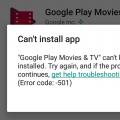 Google Play Market nefunguje - v aplikácii sa vyskytla chyba
Google Play Market nefunguje - v aplikácii sa vyskytla chyba